我们有时候有事情需要离开电脑一段时间,但是电脑还在进行一些工作暂时不能关机时我们可能会想到把电脑设置成自动关机,但是在电脑设置里找了一下并未找到有自动关机的设置项,那么电脑自动关机怎么设置呢?
手机设置自动关机相信大家都会,但是如果电脑需要设置自动关机时需要怎么设置呢?其实电脑设置自动关机的方法也是挺简单的,只是很多人都不知道操作方法,输入几个命令即可完成电脑设置自动关机。
电脑设置自动关机的方法:
1.按住WIN+R键打开运行
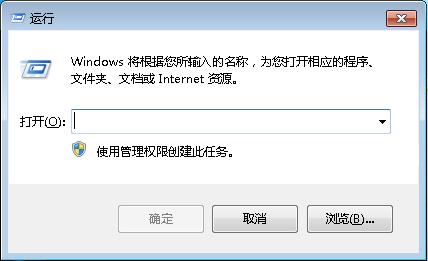
电脑自动关机怎么设置载图1
2.在打开的运行界面输入自动关机命令即可
命令说明:
在3600秒后关机:shutdown -s -t 3600 在多少时间后关机可以修改后面的秒数
在18:30关机: at 18:30 shutdown -s 同样是修改时间即可
取消自动关机:shutdown -a
如下图输入shutdown -s -t 3600 后回车将在60分钟后关机。

电脑自动关机怎么设置载图2

电脑自动关机怎么设置载图3
如下图输入at 18:30 shutdown -s 后回车将在18:30关机。
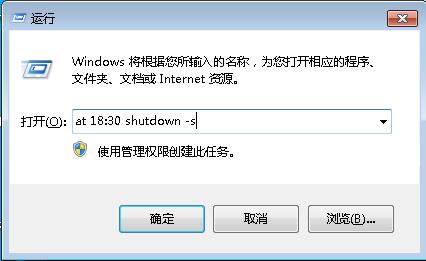
电脑自动关机怎么设置载图4
如下图输入shutdown -a 后回车即可取消设置的自动关机。

电脑自动关机怎么设置载图5

电脑自动关机怎么设置载图6
以上就是电脑设置自动关机的方法,大家快试试吧。
Copyright ©2018-2023 www.958358.com 粤ICP备19111771号-7